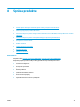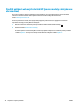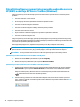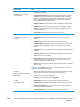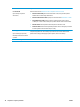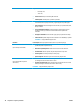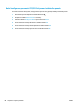HP LaserJet Pro MFP M225, M226 User's Guide
Pokročilá konfigurace pomocí nástroje HP Utility pro operační
systém Mac OS X
Pro kontrolu stavu produktu, zobrazení a změnu nastavení produktu z počítače použijte aplikaci HP Utility.
Nástroj HP Utility můžete použít v případě, že je produkt připojen USB kabelem nebo je připojen k síti
s protokolem TCP/IP.
Spuštění nástroje HP Utility
1. V počítači otevřete nabídku Předvolby systému a klikněte na položku Tisk a fax, Tisk a skenování nebo
Tiskárny a skenery.
2. Ze seznamu vyberte daný produkt.
3. Klikněte na tlačítko Možnosti a spotřební materiál.
4. Klikněte na kartu Nástroj.
5. Klikněte na tlačítko Otevřít nástroj tiskárny.
Funkce nástroje HP Utility
Panel nástrojů HP Utility obsahuje následující položky:
●
Zařízení: Kliknutím na toto tlačítko lze zobrazit nebo skrýt produkty Mac nalezené nástrojem HP Utility.
●
Všechna nastavení: Kliknutím na toto tlačítko se lze vrátit na hlavní stránku nástroje HP Utility.
●
Podpora HP: Kliknutím na toto tlačítko lze otevřít prohlížeč a přejít na web podpory HP.
●
Spotřební materiál: Kliknutím na tlačítko lze přejít na web HP SureSupply.
●
Registrace: Kliknutím na tlačítko lze přejít na web registrace HP.
●
Recyklace: Kliknutím na tlačítko lze přejít na web programu recyklace HP Planet Partners.
Nástroj HP Utility obsahuje stránky, které se otevírají kliknutím na položku v seznamu Všechna nastavení.
Následující tabulka popisuje úlohy, které nástroj HP Utility umožňuje provádět.
Nabídka Popis
Informace a podpora
●
Stav spotřebního materiálu: Zobrazuje stav spotřebního materiálu a uvádí odkazy
pro jeho objednávání online.
●
Informace o zařízení: Zobrazuje informace o aktuálně vybraném produktu včetně
ID služby produktu (pokud je přiřazeno), verze firmwaru (FW Version), sériového
čísla a adresy IP.
●
Odesílání souborů: Přenášejte soubory z počítače do produktu. Můžete odeslat
následující typy souborů:
◦
Jazyk příkazů tiskárny HP LaserJet (.PRN)
◦
Dokument ve formátu PDF
CSWW Pokročilá konfigurace pomocí nástroje HP Utility pro operační systém Mac OS X 77